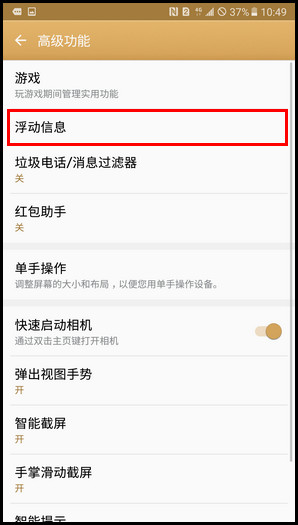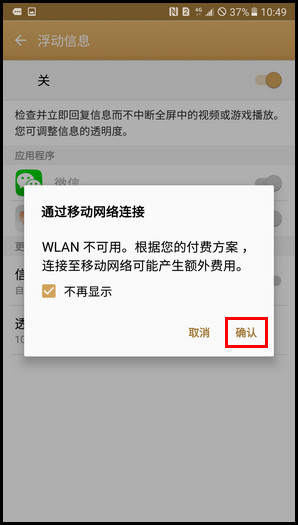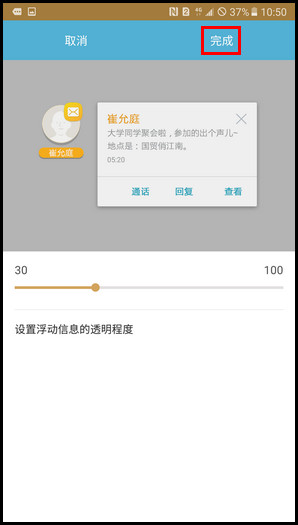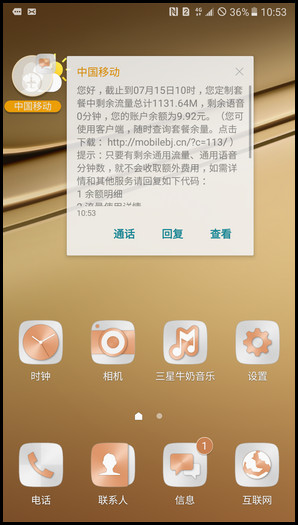Samsung Galaxy C7 SM-C7000(6.0.1)如何设置浮动信息?
1、1.在标准模式下,点击【设置】。
2、2.点击【高级功能】。
3、3.点击【浮动信息】。
4、4. 点击陴查哉厥右侧的滑块,显示【开】代表开启。 (注:支持浮动信息的应用程序默认是开启状态,若非开启状态,点亮软件右侧的滑块开关开启即可。)
5、5.页面提示“通过移动网络连接”,阅读后,点击【确认】。
6、6.点击【透明度】。
7、7.将【透明度】的滚动条向左或向右滑动,可以调节浮动信息的透明度,调整完成后,点击【完成】。
8、8.浮动信息功能已开启。
9、9. 当收到短信时,屏幕将出现浮动信息,点击该信息, 即可查看信息内容。
声明:本网站引用、摘录或转载内容仅供网站访问者交流或参考,不代表本站立场,如存在版权或非法内容,请联系站长删除,联系邮箱:site.kefu@qq.com。
阅读量:65
阅读量:33
阅读量:30
阅读量:49
阅读量:50